▷ Измените время на 24-часовой формат в Windows 10 ◁
Как и ее предшественники, Windows 10 также отображает дату и часы в правой части панели задач. При настройках по умолчанию часы показывают время в 12-часовом формате, который многие люди не любят видеть по своим причинам.

Если вы хотите просматривать часы в 24-часовом формате, вы можете настроить часы на отображение времени в 24-часовом формате. Новое приложение «Настройки» не предлагает возможности переключения между 12- и 24-часовым форматом. Для внесения этих изменений нам придется использовать классическую панель управления.
Установите формат времени на 24 часа в Windows 10.
Вот как изменить время на панели задач на 24-часовой формат в Windows 10.
Пасо 1: Откройте панель управления. Измените вид на мелкие значки.
Пасо 2: Нажмите на ссылку Область чтобы открыть диалоговое окно «Регион». Здесь во вкладке Форматы нажмите кнопку Дополнительные настройки .
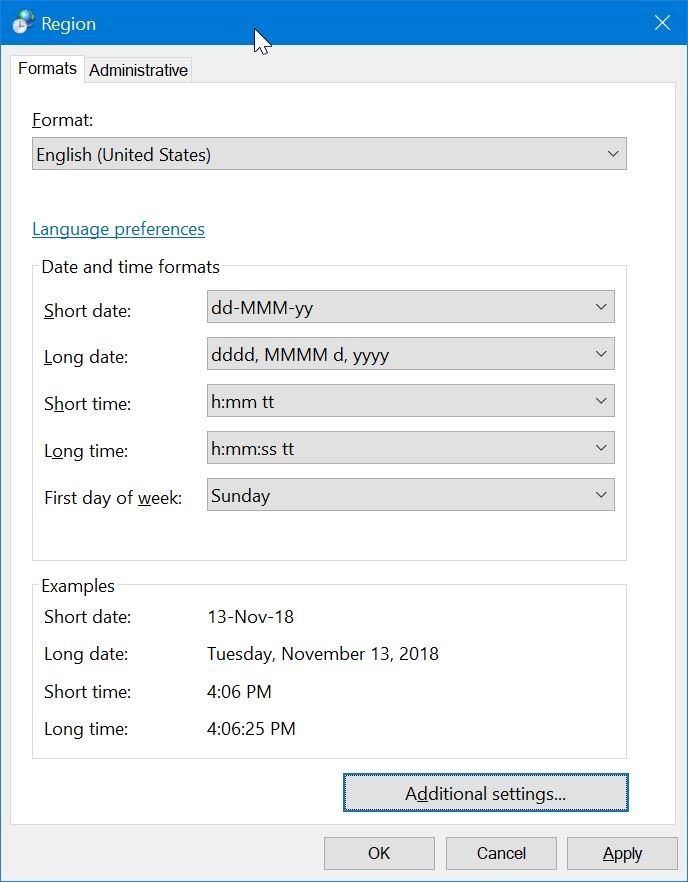
Пасо 3: Переключиться на вкладку Час . В разделе «Форматы времени» замените поля «h» для короткого и длительного времени на «H», чтобы перейти к 24-часовому формату.

Поскольку вы перешли на 24-часовой формат, вам больше не нужны AM и PM рядом со временем. Чтобы удалить AM и PM, удалите «tt» из полей короткого и длительного времени.

Нажмите кнопку Применять чтобы увидеть новые 24 часа в действии.